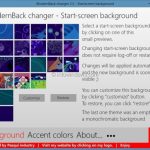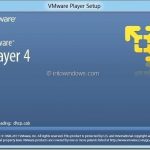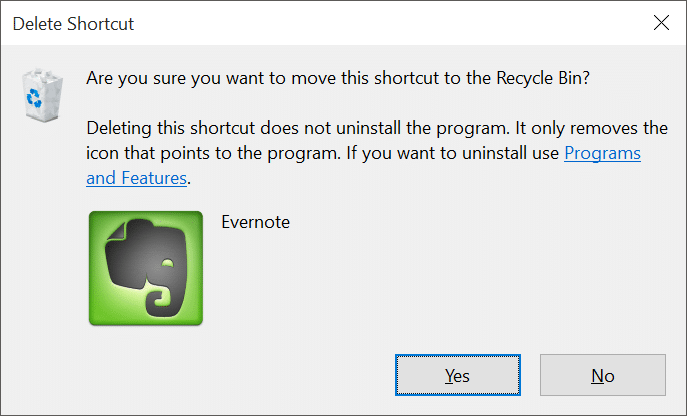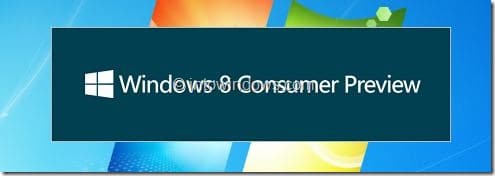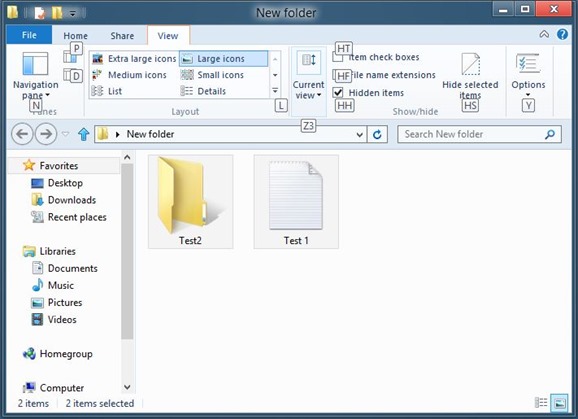À première vue, l’écran de démarrage de Windows 8.1 est très similaire à celui de Windows 8, mais une fois que vous commencez à utiliser Windows 8.1, vous constaterez que l’écran de démarrage a de nouvelles tailles de tuiles, comprend une nouvelle vue App, vous permet de désinstaller plusieurs applications en même temps et vous permet de désinstaller des applications de plusieurs PC en même temps.
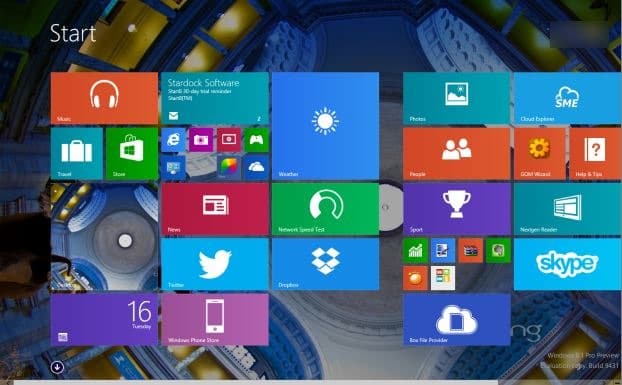
La vue Applications qui apparaît lorsque vous cliquez sur le bouton fléché vers le bas en bas à gauche de l’écran de démarrage est l’une des fonctionnalités sous-estimées de Windows 8.1. La vue des applications vous permet essentiellement de visualiser toutes les applications et programmes de bureau installés et de les lancer. L’autre avantage est qu’il vous aide à garder votre écran d’accueil bien rangé et sans encombrement.
Contrairement à Windows 8, où chaque application installée arrive sur l’écran de démarrage (vous pouvez désactiver le verrouillage de l’écran de démarrage), Windows 8.1 n’ajoute pas automatiquement toutes les applications et tous les programmes installés au démarrage. Au lieu de cela, toutes les applications et tous les programmes sont affichés dans la vue App.
Le but de l’écran de démarrage est de fournir les informations qui vous intéressent et de vous permettre d’épingler des applications, des pages Web favorites (voir comment épingler des pages Web sur Démarrer) et des dossiers. Malheureusement, la plupart des utilisateurs de Windows 8 utilisent l’écran de démarrage comme lanceur, car il n’y a pas de menu Démarrer ou d’endroit spécial pour afficher et lancer toutes les applications installées.
Ainsi, dans Windows 8.1, vous devez ajouter manuellement vos applications et programmes de bureau préférés à l’écran de démarrage. Pour le moment, il n’existe aucune option ou solution de contournement pour épingler automatiquement toutes les applications et programmes de bureau installés à l’écran de démarrage de Windows 8.1. Cependant, vous pouvez ajouter manuellement vos applications préférées, les applications prenant en charge les vignettes dynamiques et les programmes de bureau à l’écran de démarrage en suivant les instructions ci-dessous.
Comment épingler des applications sur l’écran de démarrage de Windows 8.1:
Étape 1: Accédez à l’écran de démarrage. Déplacez le pointeur de la souris en bas à gauche de l’écran pour voir un petit Flèche vers le bas et cliquez dessus pour voir la vue App.
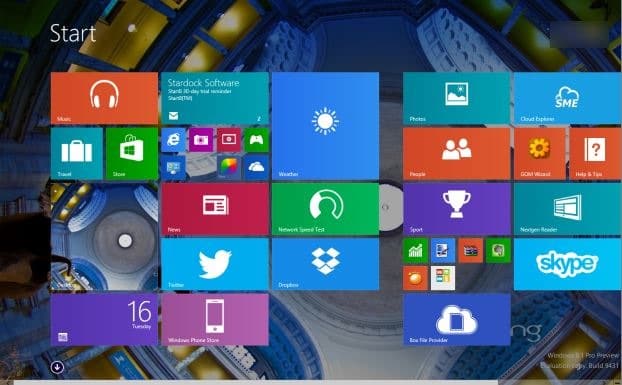
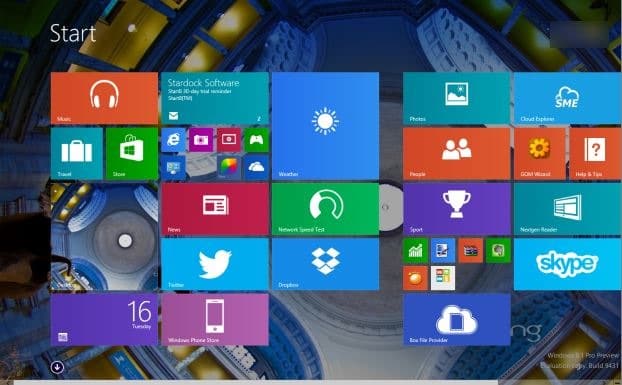
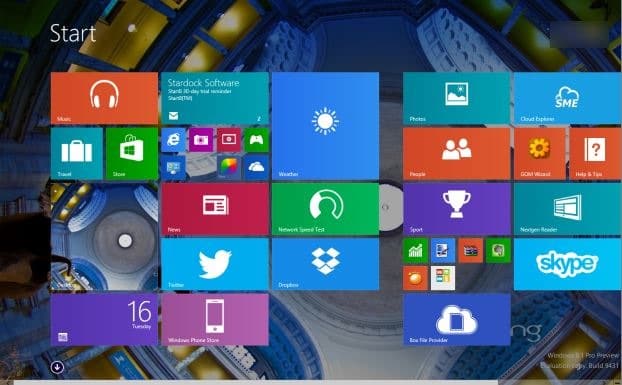
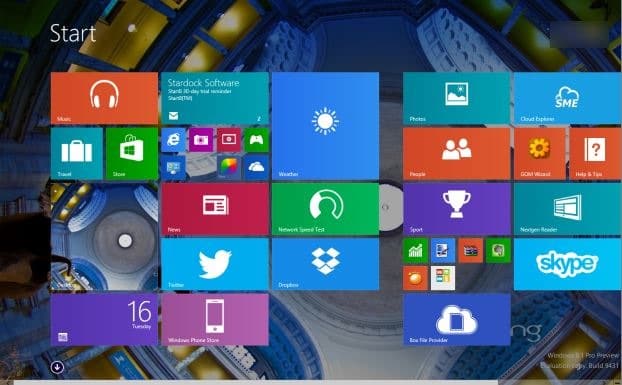
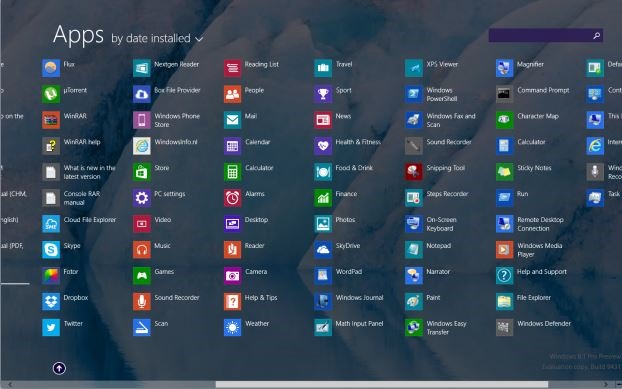
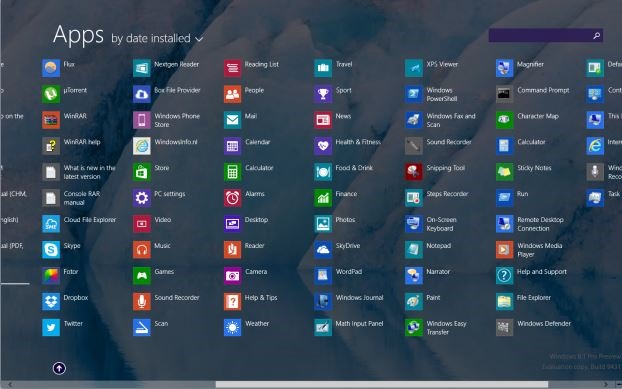
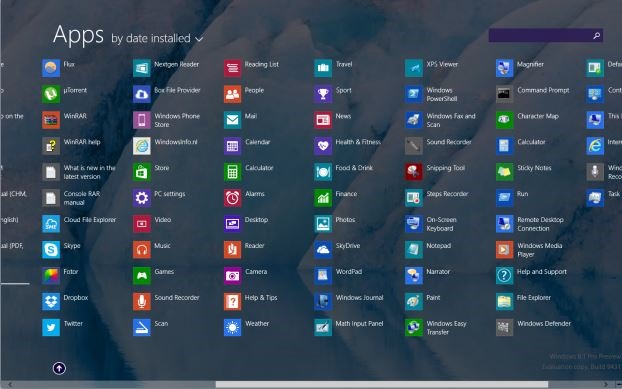
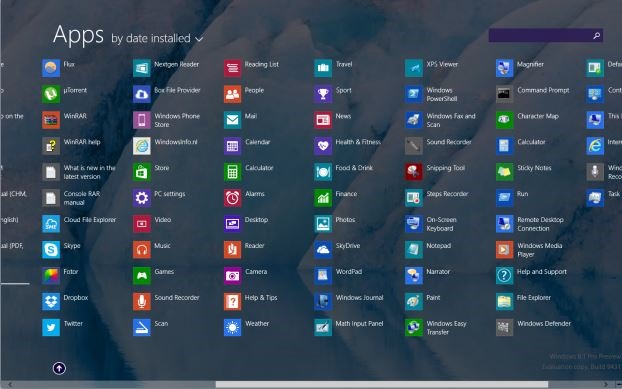
Étape 2: Clic-droit sur le nom de l’application que vous souhaitez épingler sur Démarrer, puis cliquez sur Épingler pour commencer option pour épingler l’application sélectionnée à l’écran de démarrage.
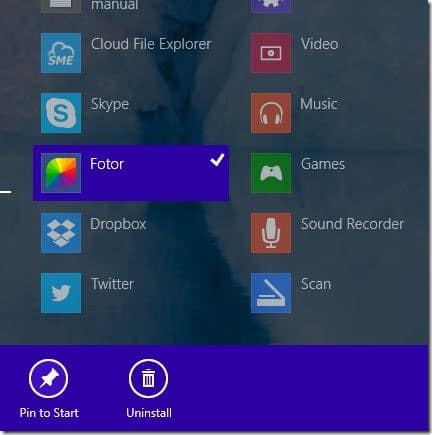
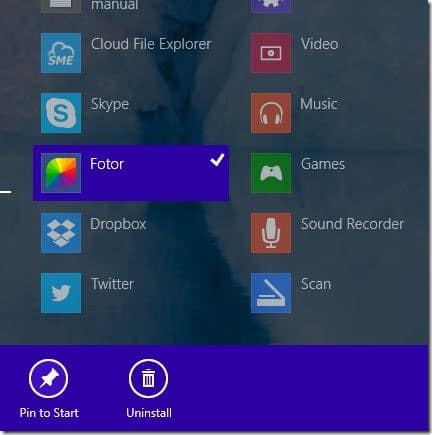
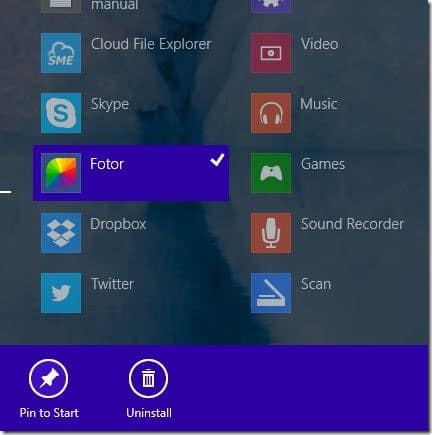
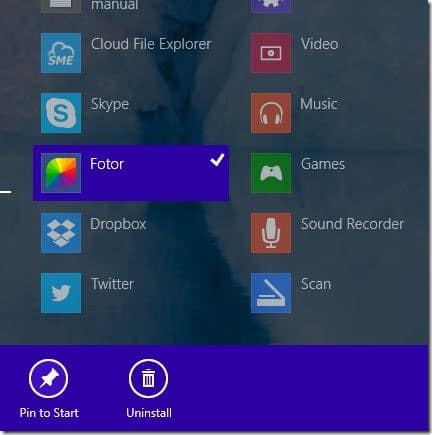
Et si vous souhaitez épingler plusieurs applications sur Démarrer en même temps, vous pouvez sélectionner plusieurs applications en maintenant la touche Contrôle enfoncée, puis en cliquant sur les noms des applications un par un (les utilisateurs de l’écran tactile peuvent sélectionner plusieurs applications en appuyant sur une application, puis monter).
Vous pouvez utiliser le logiciel Home Screen Pinner pour épingler presque tous les types de fichiers à l’écran de démarrage.